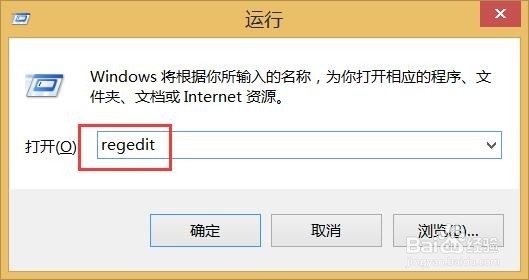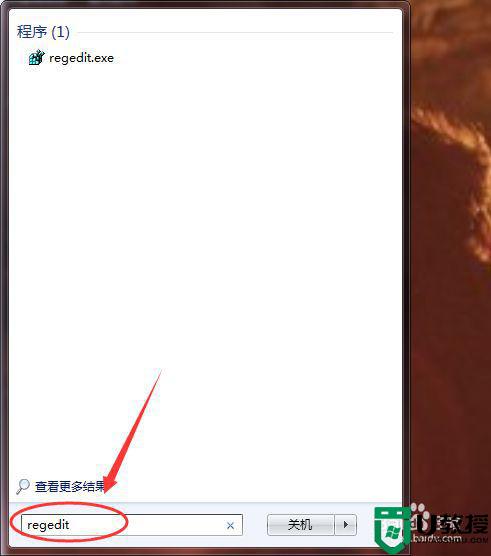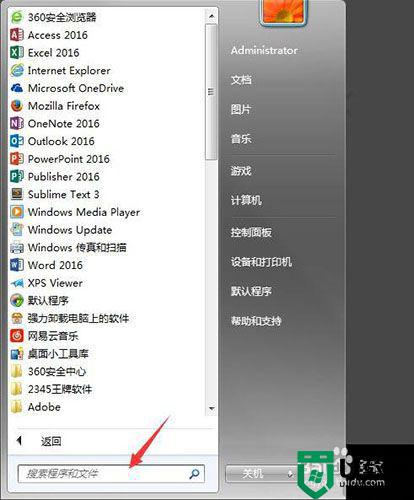win7回收站清空了怎么恢复丨 win7回收站清空了恢复解决方法
时间:2024-02-05作者:bianji
电脑回收站有时候我们会进行清空操作,那么你知道不小心清空了怎么恢复,为此小编给你带来简单的win7回收站清空了恢复方法介绍,让你可以非常快速的解决问题,让你可以通过该方法对于问题进行解决。
win7回收站清空了恢复方法介绍
1、通过组合快捷键【win+r】,然后输入regedit对于打开注册表打开。
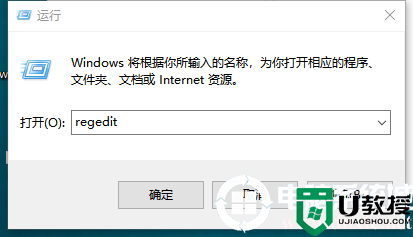
2、在注册表页面依次展开:HEKEY——LOCAL——MACHIME/SOFTWARE/microsoft/WINDOWS/ CURRENTVERSION/EXPLORER/DESKTOP/NAMESPACE
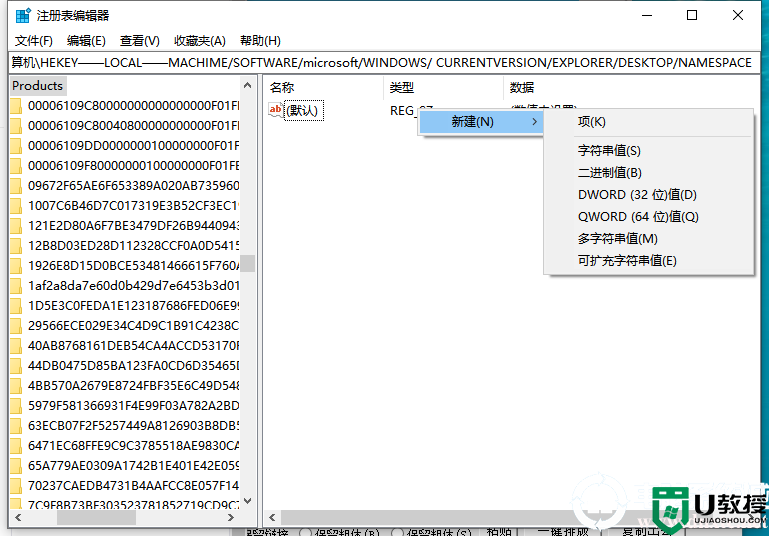

3、左边空白外点击“新建”,选择:“主键”,把它命名为“645FFO40——5081——101B——9F08——00AA002F954E”再把右边的“默认”的主键的键值设为“回收站”,然后退出注册表。就OK啦。
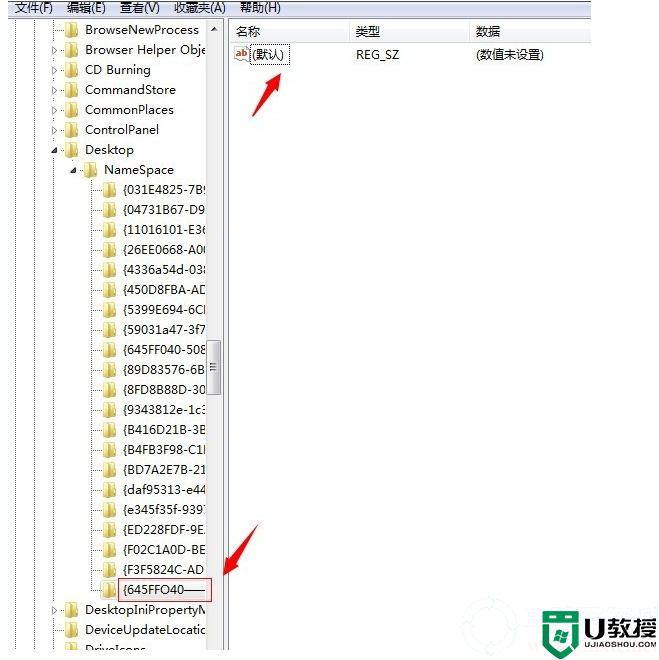
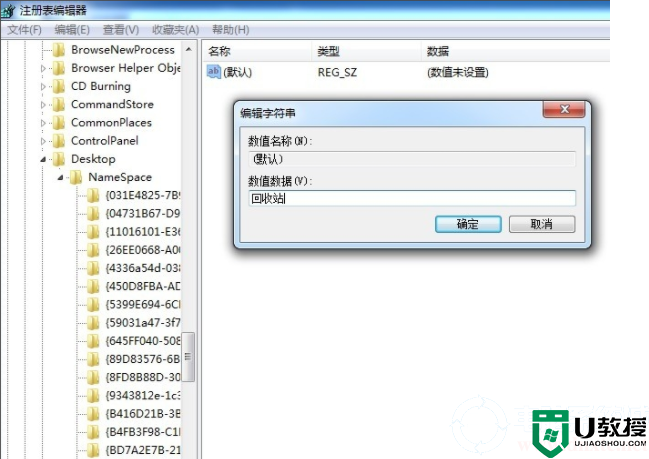
4、然后最后对于计算机进行重启,这时候只要电脑没有进行磁盘整理,就可也对于丢失的文件进行恢复。
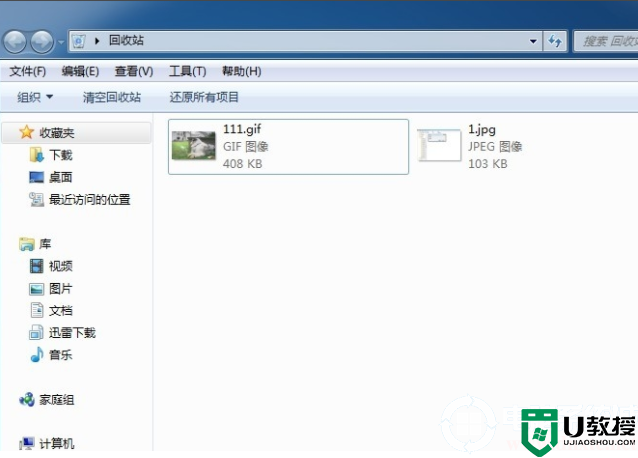
以上就是小编为大家整理的win7回收站清空了恢复方法介绍全部内容,想了解更多内容可以对电脑系统城进行关注!